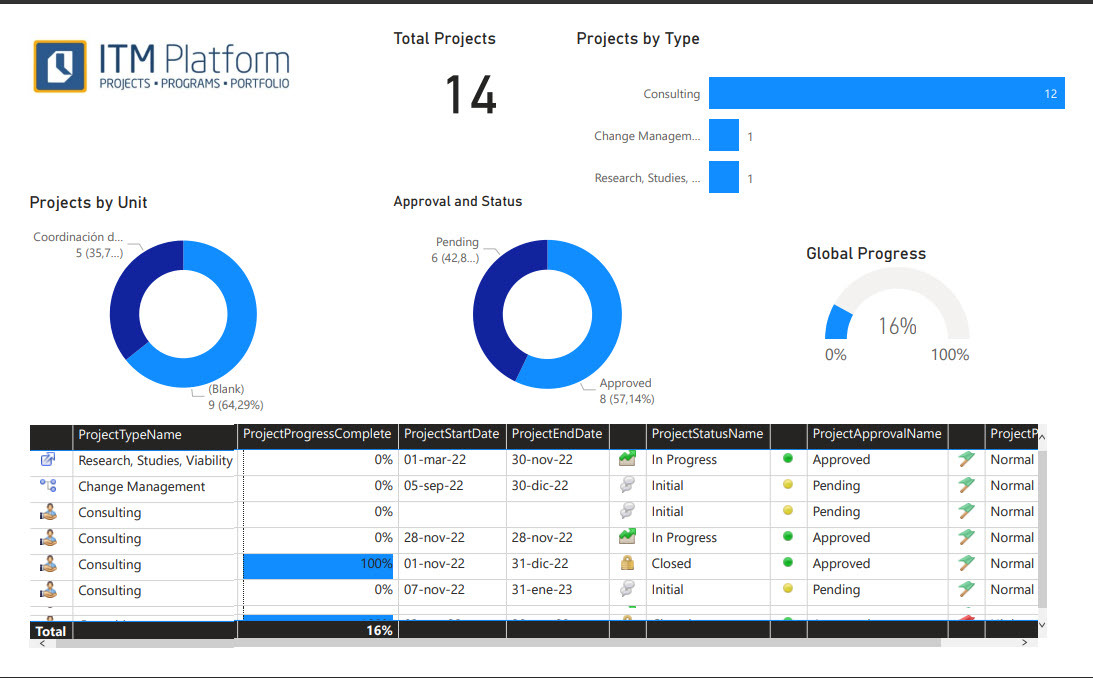Plantillas de Power BI para ITM Platform

Las plantillas de Power BI para ITM Platform son una herramienta para los usuarios que desean crear dashboards y visualizar los datos de su organización desde Power BI.
Estas plantillas han sido diseñadas específicamente para ITM Platform y ofrecen gráficos y análisis basados en las mejores prácticas de gestión de proyectos. Además, brindan la posibilidad de integrar otras aplicaciones, como su ERP o CRM.
Puede utilizar las plantillas como modelo para crear informes y paneles personalizados que les permitan monitorear el desempeño de sus proyectos, identificar problemas y tomar decisiones informadas en tiempo real.
Qué necesitará:
- Una plantilla
- Power BI Desktop para personalizarla (gratuito)
- Un servicio power BI service si desea publicarla en web (opcional)
Power BI Service permite publicar informes en un entorno privado y accesible solo para los usuarios de su organización, pero su uso conlleva un costo. Alternativamente, siempre puede utilizar Power BI Desktop para crear informes y visualizaciones sin tener que publicarlos en línea.
Una vez que disponga de la plantilla y Power BI Desktop podrá:
- Conectar la plantilla con ITM Platform
- Publicar cuadros de mando en el servicio de Power BI
Para personalizar las plantillas y crear dashboards a medida de su organización, abra la plantilla en Power BI Desktop y realice los cambios que desee. Puede modificar los gráficos, las tablas, las medidas y las visualizaciones para que se adapten a sus necesidades específicas.
Si necesita ayuda, puede encontrar documentación en línea, solicitar un servicio de soporte con ITM Platform o cualquier consultor especializado.
Funcionamiento de Power BI con ITM Platform
Plantillas disponibles
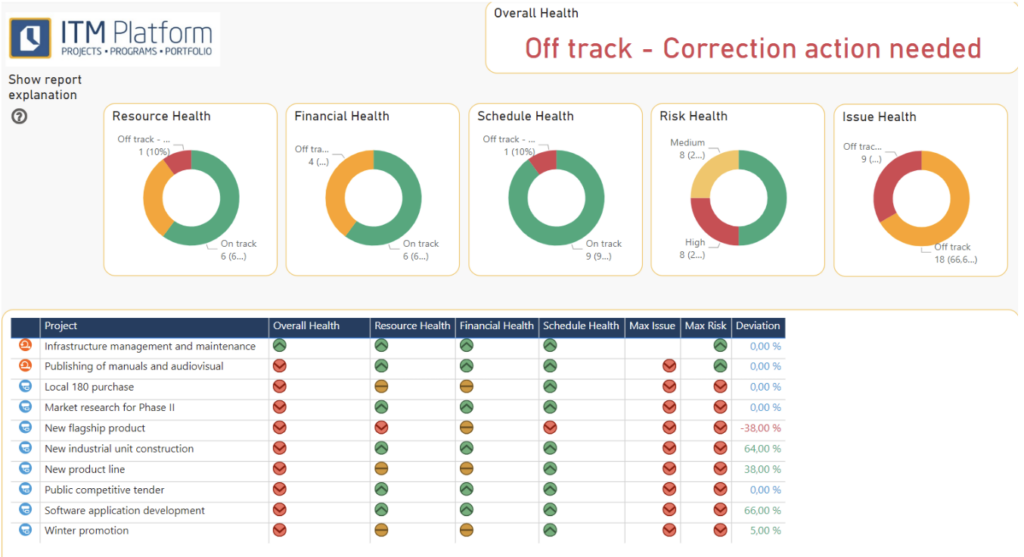 |
Muestra la salud de los proyectos y el portafolio con cálculos estandarizados de salud. | |
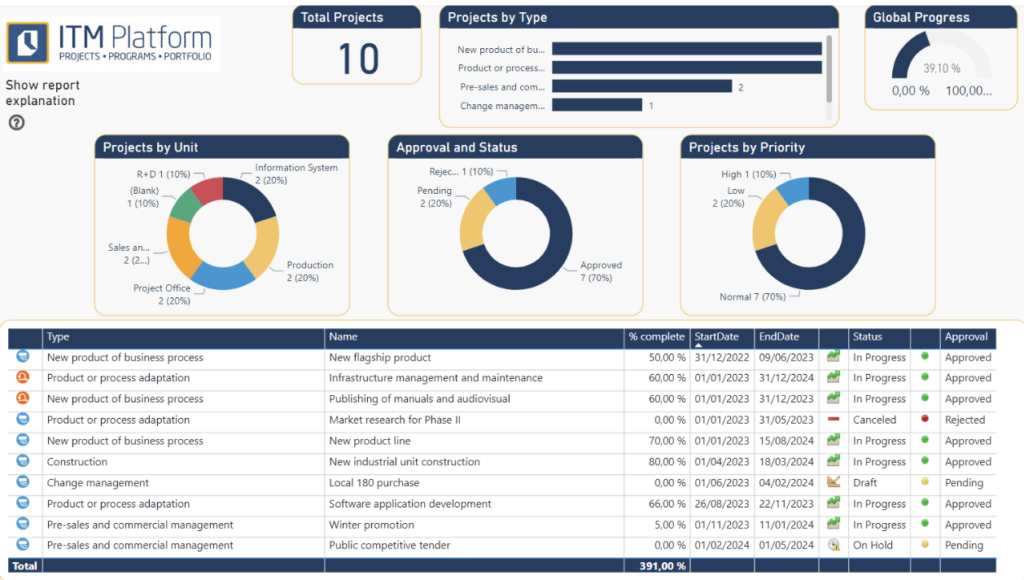 |
Lista de proyectos con información básica que incluye la posibilidad de obtener una vista de detalles de los proyectos tanto en versión cascada como ágil. | |
| Análisis Financiero |  |
Vista de comportamiento de los presupuestos y análisis financiero por dimensiones. |
|
Resumen de finanzas y programación
|
 |
Además de la vista anterior, incluye una vista de la calendarización de los proyectos y su avance. |
| Análisis de Esfuerzo | 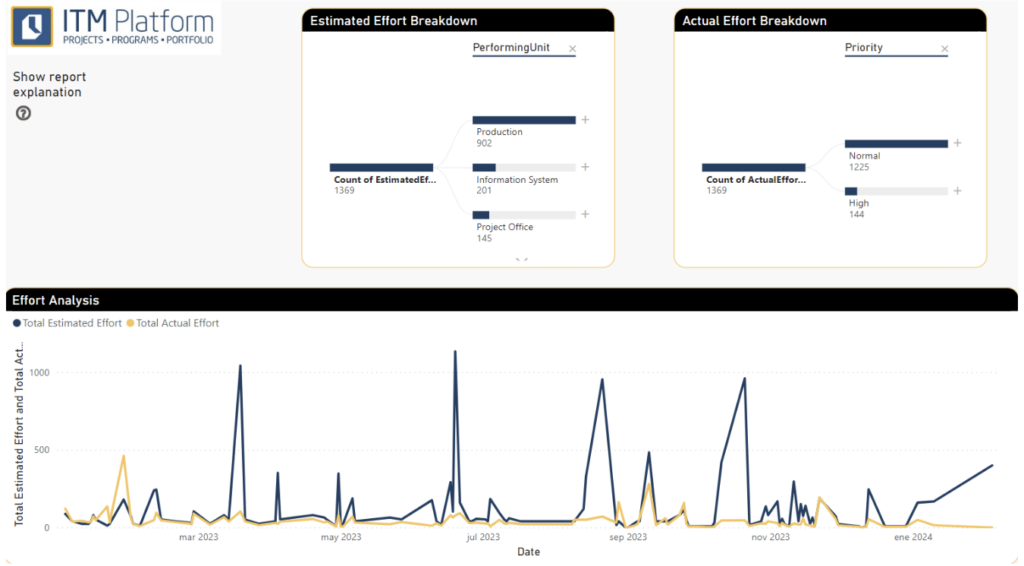 |
Vista de comportamiento del esfuerzo y análisis de dicho esfuerzo por dimensiones. |
| Incluye todas las vistas anteriores integradas en un reporte único, ideal para la PMO o para un ejecutivo. |
Conectar la plantilla con ITM Platform
A continuación, explicamos cómo conectar una plantilla con ITM Platform en Power BI Desktop.
En esencia, se deben editar los parámetros de la instancia y la API Key, hacer clic en «Actualizar» y verificar que la información se haya cargado correctamente.
- Descargar el PBIX de ejemplo y abrirlo con Power BI Desktop.
- Hacer clic en Transformar Datos → Editar parámetros
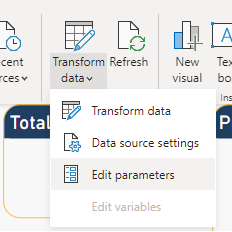
- Llenar los valores de la Instancia (entorno) y API Key, y hacer clic en Aceptar. Los parámetros ProjectId y TaskId son solo requeridos para hacer cambios a las consultas.
-
Para encontrar la instancia (entorno), busque la primera parte de la URL de su cuenta de ITM Platform. Por ejemplo, si su URL de ITM Platform es https://app.itmplatform.com/miempresa/UserPages/Home.aspx, la instancia sería «miempresa» (sin comillas).
-
Para generar API KEY, vaya a la sección «Mi perfil» de tu cuenta de ITM Platform y seleccione la pestaña «API KEY».
-
Haga clic en el botón «Generar» para crear una nueva API KEY.
-
Una vez generada la API KEY, cópiela y guárdela en un lugar seguro. Tenga en cuenta que solo se mostrarán los últimos cuatro caracteres de la clave, así que asegúrese de copiar la clave completa.
-
Pegue la clave de API en el parámetro «API KEY».
-
-
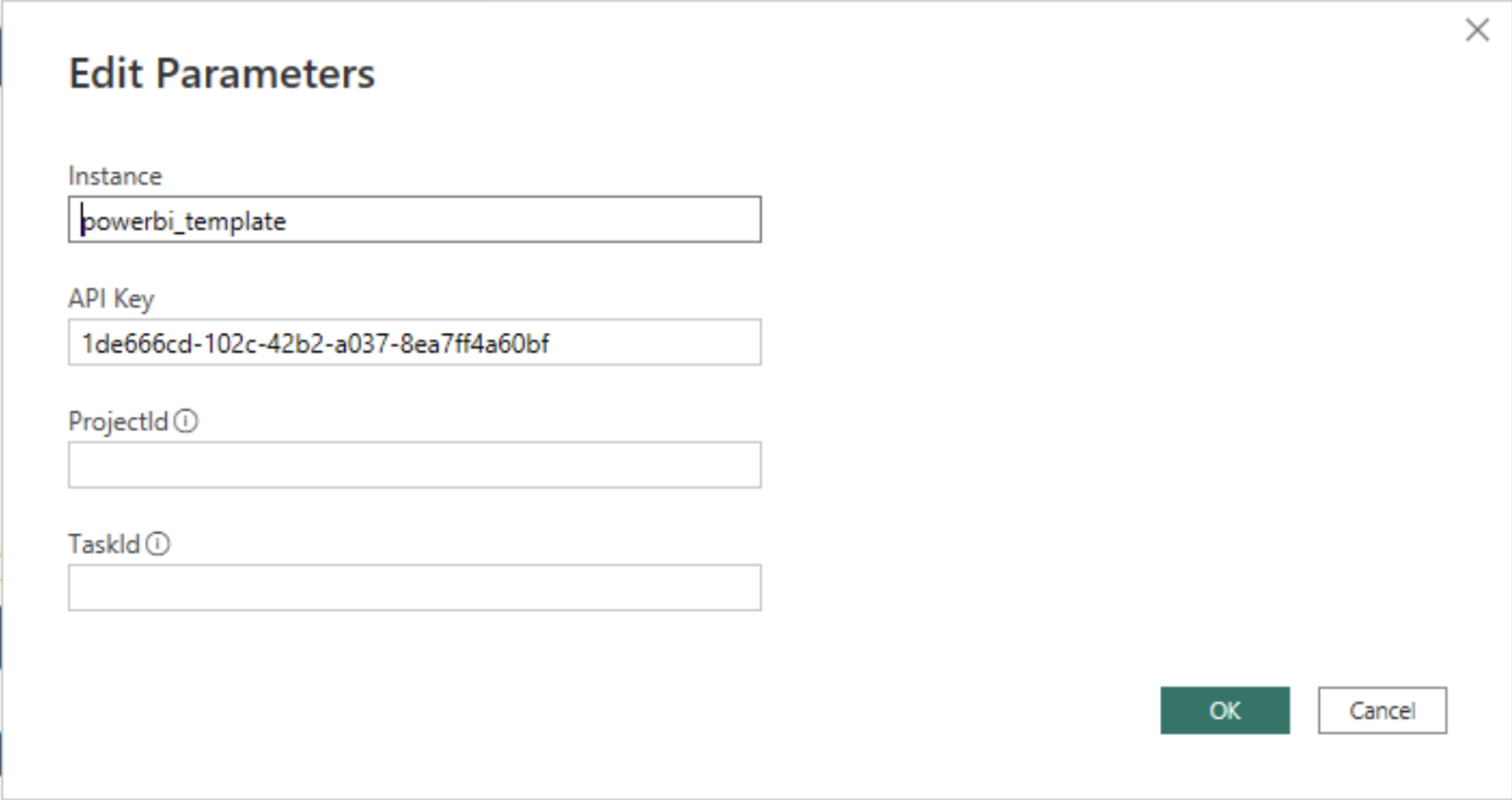
- Si se muestra un cuadro de diálogo de inicio de sesión, se debe seleccionar la opción de acceso Anónimo.
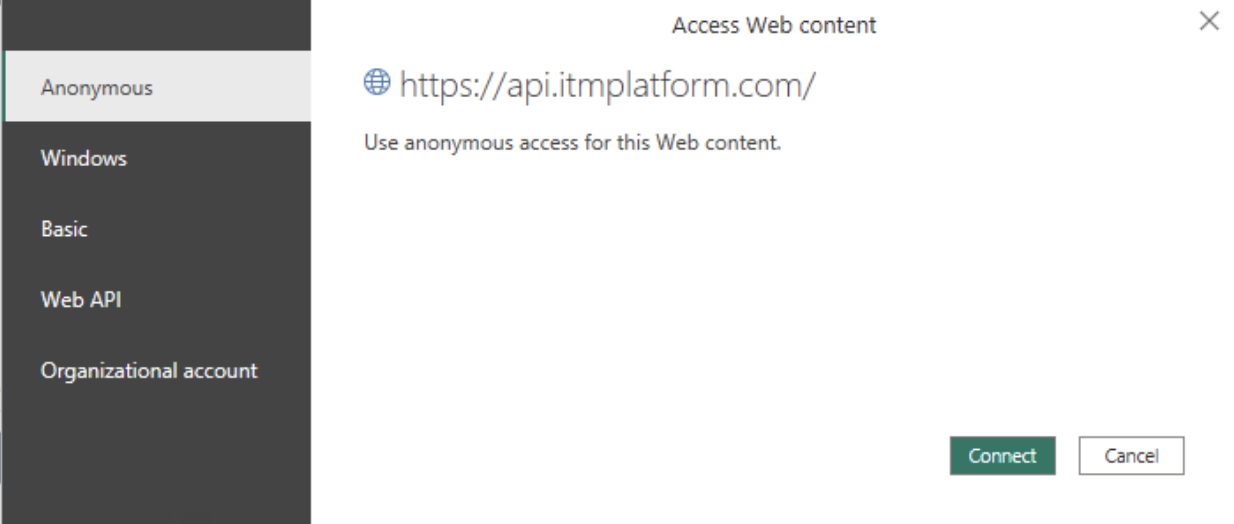
- Hacer clic en “Actualizar” y esperar a que el proceso de actualización finalice. Puede tomar varios minutos dependiendo de la cantidad de información contenida en el entorno.
![]()
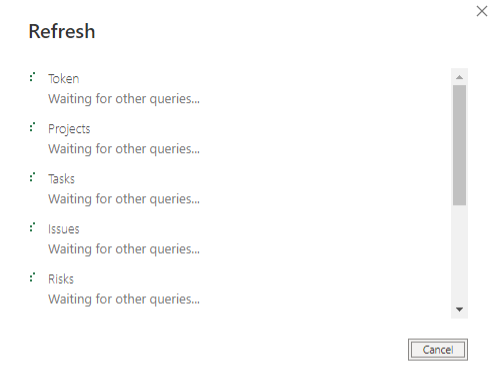
- Verificar que la información ha sido cargada al informe:
Publicar cuadros de mando en el servicio de Power BI
Para acceder y mantener actualizados los informes en línea de Power BI Service, se deben publicar los archivos PBIX en la aplicación web de Power BI, configurar las credenciales y programar la actualización automática del conjunto de datos.
Siga el siguiente procedimiento:
- Asegurar que el archivo local de Power BI se encuentra conectado y actualizado de acuerdo con el procedimiento anterior.
- Publicar el PBIX a la aplicación web de Power BI haciendo clic en el botón Publicar dentro de Power BI Desktop
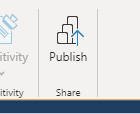
- Seleccionar la ubicación de publicación. Se recomienda usar un espacio de trabajo personalizado, y no Mi Espacio.
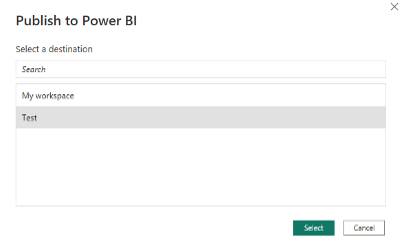
- Esperar a que termine el proceso de publicación:
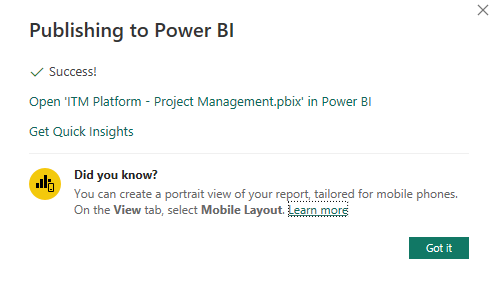
- Navegar hacia el espacio de trabajo para identificar el conjunto de datos:
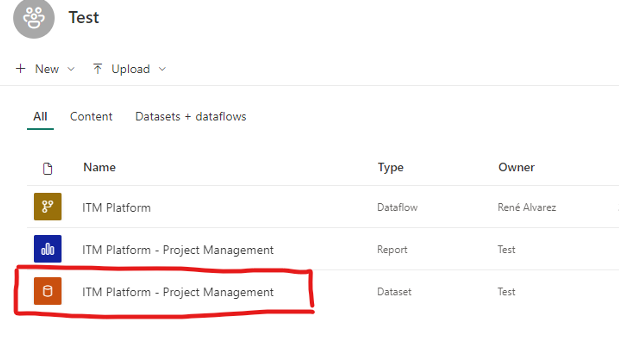
- Hacer clic en … para mostrar el menú del conjunto de datos y hacer clic en Configuración:
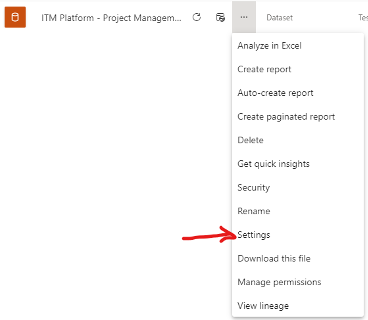
- Localizar la sección de Credenciales del origen de datos y hacer clic en “Editar credenciales”
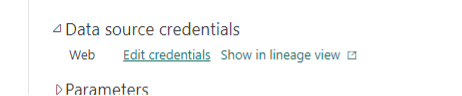
- Establecer o verificar que el método de autenticación es Anónimo, y que el nivel de privacidad es Organizacional. No activar la opción para omitir la prueba de conexión.
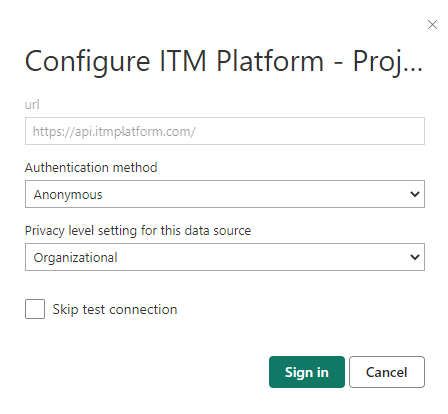
- Hacer clic en Iniciar sesión para comprobar que se puede acceder al origen de datos:

- Expandir la sección de Actualización automática y establecer la programación requerida:
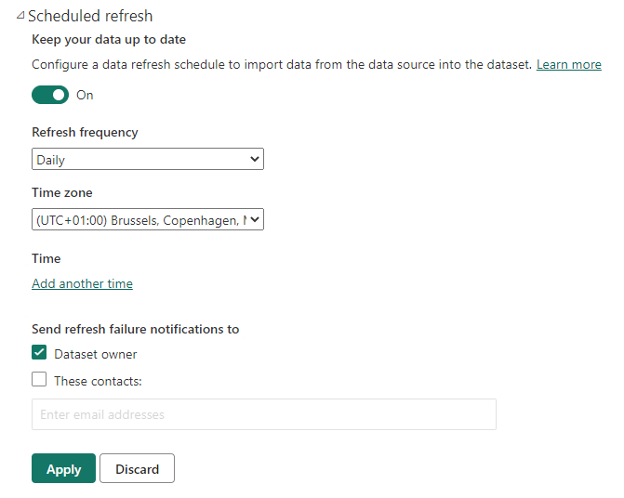
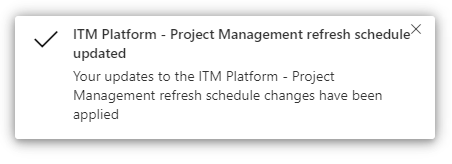
- Hacer clic en el vínculo superior para mostrar el conjunto de datos:

- Hacer clic en Actualizar y esperar a que el conjunto de datos se actualice:

- Comprobar que el informe se despliega correctamente:

Las plantillas de Power BI para ITM Platform son herramientas para crear dashboards y visualizar datos de proyectos. Ofrecen gráficos y análisis basados en las mejores prácticas de gestión de proyectos y la posibilidad de integrar otras aplicaciones.
- Para personalizar las plantillas y crear dashboards a medida, abra la plantilla en Power BI Desktop y realizar cambios en los gráficos, tablas y visualizaciones.
- Para acceder y mantener actualizados los informes en línea, publique los archivos PBIX en la aplicación web de Power BI y configurar las credenciales y la programación de actualización automática del conjunto de datos. Power BI Desktop se puede utilizar para crear informes y visualizaciones sin publicarlos en línea.
¿Cuándo usar los Dashboards personalizados de ITM Platform o la conexión con Power BI?
Los cuadros de mando personalizables de ITM Platform ofrecen capacidades de análisis que permiten a los usuarios visualizar y monitorear el desempeño de sus proyectos en tiempo real. Sin embargo, estas capacidades son más limitadas que las de Power BI.
Por lo tanto, si se requiere una integración más completa de la información de terceras aplicaciones o una mayor capacidad de análisis y visualización de datos, se recomienda utilizar Power BI.
La elección entre cuadros de mando de ITM Platform y de Power BI dependerá de las necesidades específicas de análisis y visualización de datos de cada organización.